Jak zaktualizować oprogramowanie sprzętowe w telewizorze Sony
Aktualizacja telewizora Sony umożliwia dostęp do ulepszeń funkcji, poprawek błędów i innych aplikacji. Nie tylko poprawia to jakość oglądania, ale także zapewnia prawidłowe działanie telewizora Sony. Jeśli zastanawiasz się, jak zaktualizować oprogramowanie sprzętowe telewizora Sony, w tym artykule znajdziesz kroki i wskazówki, jak zrobić to dobrze.
Aktualizowanie oprogramowania sprzętowego
Aby uzyskać najlepsze wrażenia z korzystania z telewizora Sony TV, aktualizuj go najnowszym oprogramowaniem i oprogramowaniem sprzętowym. Aktualizacje oprogramowania sprzętowego można przeprowadzać automatycznie lub ręcznie przez Internet lub offline za pomocą dysku flash USB.
Automatyczne aktualizowanie oprogramowania układowego przez Internet
Posiadanie najnowszego oprogramowania układowego w telewizorze Sony jest bardzo ważne Zalecana. Aby mieć pewność, że tak jest, włącz opcję „Automatyczne pobieranie oprogramowania” lub „Automatycznie sprawdzaj dostępność aktualizacji”, jeśli masz model, który na to pozwala. Ta opcja będzie wysyłać powiadomienia, gdy tylko aktualizacja będzie dostępna.
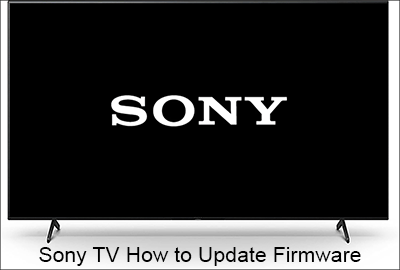
Najpierw ustaw opcję „Automatyczne pobieranie oprogramowania” lub „Automatycznie sprawdzaj dostępność aktualizacji”. W niektórych modelach ten krok nie jest konieczny.
Dla Google Modele telewizorów:
Wybierz przycisk „Szybkie ustawienia” na pilocie, oznaczony ikoną koła zębatego lub narzędzia.
Wybierz „Ustawienia”.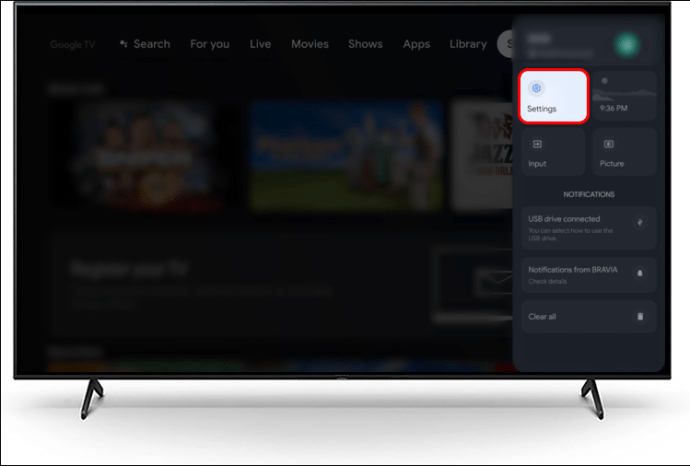 Wybierz „System” i opcję „Informacje” w tym menu.
Wybierz „System” i opcję „Informacje” w tym menu.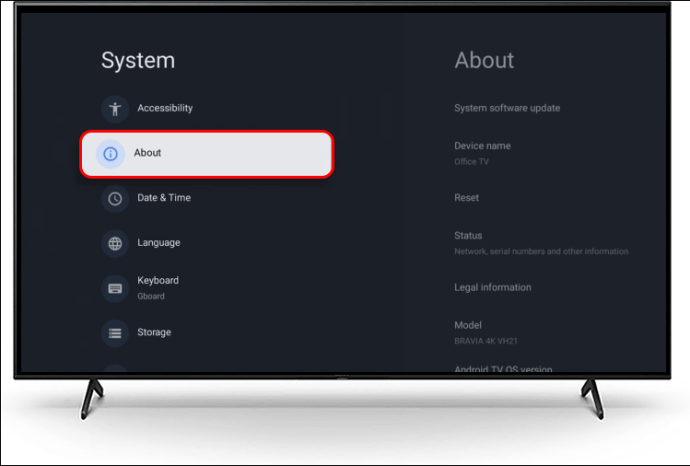 Wybierz „Aktualizacja oprogramowania systemowego”, aby uzyskać dostęp do opcji „Automatycznie sprawdzaj dostępność aktualizacji”.
Wybierz „Aktualizacja oprogramowania systemowego”, aby uzyskać dostęp do opcji „Automatycznie sprawdzaj dostępność aktualizacji”.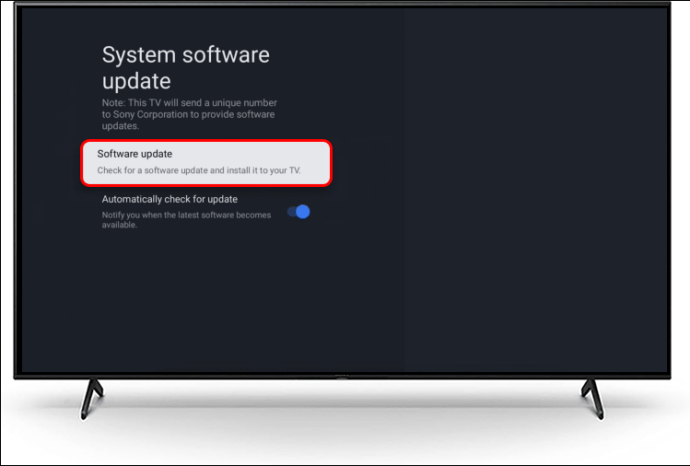 Sprawdź opcję i ustaw ją na „ON”.
Sprawdź opcję i ustaw ją na „ON”.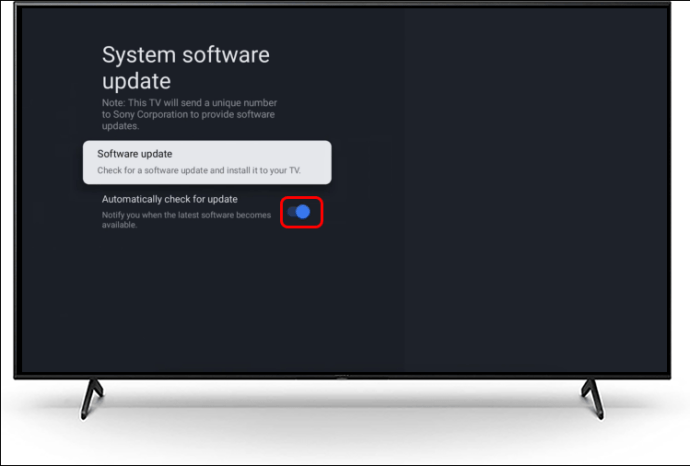
Właściciele modeli Sony z systemem Android TV:
Na pilocie telewizora naciśnij przycisk „POMOC”.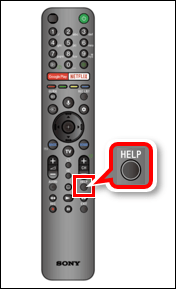 Wybierz opcję „Stan i diagnostyka”.
Wybierz opcję „Stan i diagnostyka”.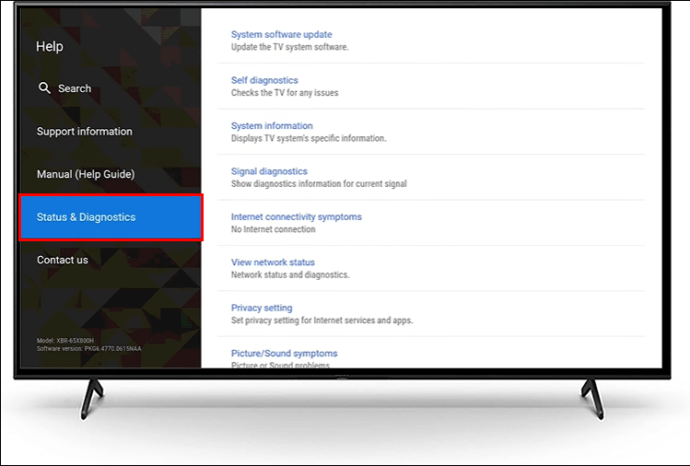 Wybierz „Aktualizacja oprogramowania systemowego”.
Wybierz „Aktualizacja oprogramowania systemowego”.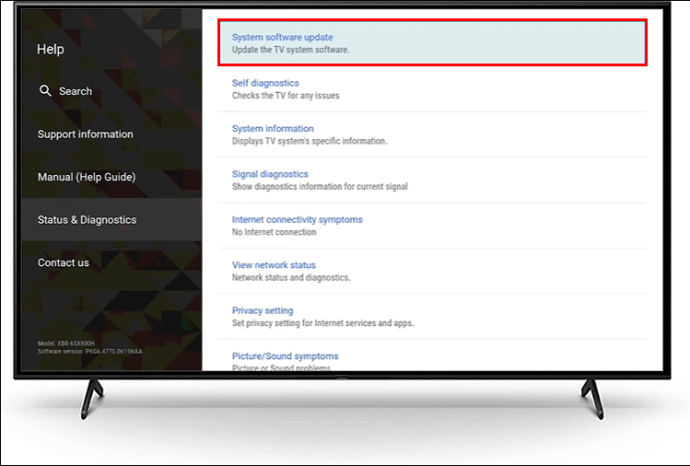 Wybierz opcję „Automatyczne pobieranie oprogramowania” lub „Automatycznie sprawdzaj, czy update” i upewnij się, że jest „ON”.
Wybierz opcję „Automatyczne pobieranie oprogramowania” lub „Automatycznie sprawdzaj, czy update” i upewnij się, że jest „ON”.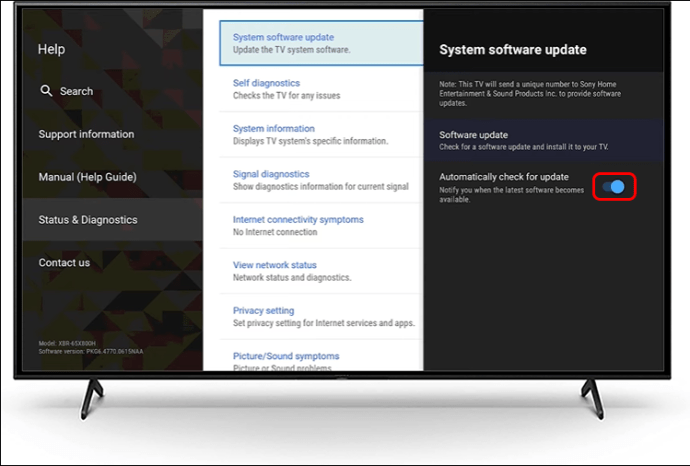
Pamiętaj, że nie wszystkie telewizory Sony mają opcję „Stan i diagnostyka”.
Pobierz aktualizacje i Zainstaluj je bezpośrednio z Internetu
Przed rozpoczęciem korzystania z tej opcji należy pamiętać, że ta metoda wiąże się z wysokim ryzykiem uszkodzenia sprzętu. Nie wyłączaj telewizora ani nie naciskaj żadnych przycisków podczas instalowania aktualizacji. Nie odłączaj też telewizora od gniazdka sieciowego. Utrata zasilania podczas aktualizacji oprogramowania sprzętowego może doprowadzić do poważnych uszkodzeń, które mogą spowodować, że telewizor przestanie reagować lub będzie wymagał naprawy.
W celu pobrania i pomyślnego zainstalowania oprogramowania układowego należy postępować zgodnie ze wszystkimi instrukcjami wyświetlanymi na ekranie. Pamiętaj, że komunikat powiadomienia i pozycja mogą się różnić w zależności od modelu.
Pierwszą rzeczą do zrobienia jest ręczne sprawdzenie dostępności aktualizacji w Internecie.
Naciśnij opcję „Szybkie ustawienia” na pilocie i wybierz „Ustawienia”.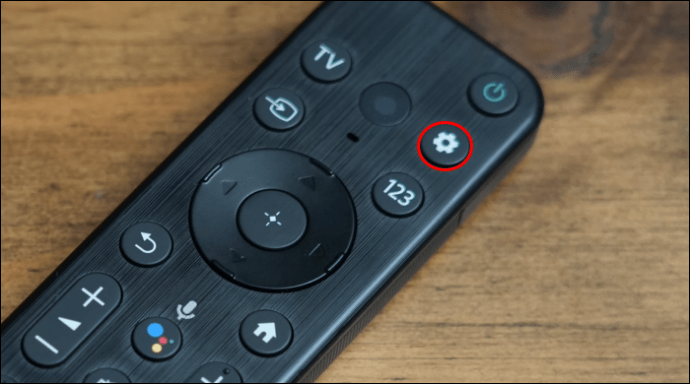 Wybierz „Preferencje systemu lub urządzenia”.
Wybierz „Preferencje systemu lub urządzenia”.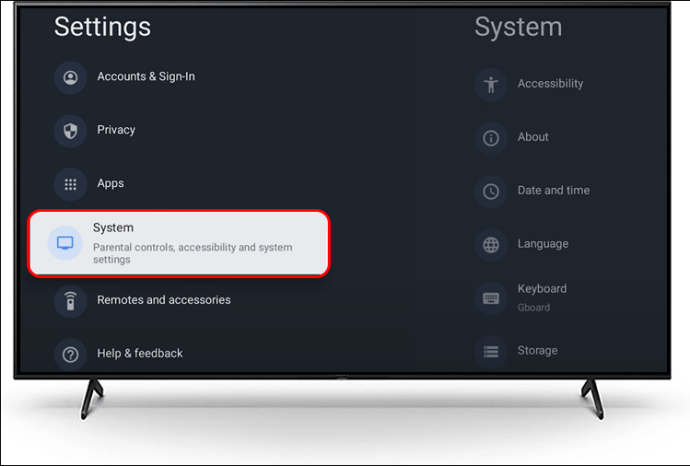 Wybierz „Informacje”, a następnie „Aktualizacja oprogramowania systemowego”.
Wybierz „Informacje”, a następnie „Aktualizacja oprogramowania systemowego”.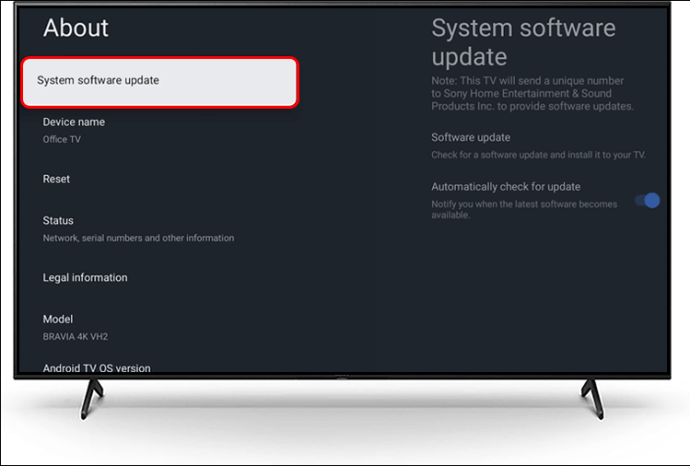
W przypadku innych modeli Android TV lub Google TV bez tej funkcji:
Naciśnij przycisk „POMOC” na pilocie telewizora. Alternatywnie naciśnij przycisk „Wejście” i wybierz „Pomoc”. Jeśli procedura nie jest dostępna na pilocie, wybierz przycisk „Dom” i wybierz „Aplikacje”. Następnie powinna pojawić się opcja „Zobacz wszystko”. Wybierz „Pomoc”.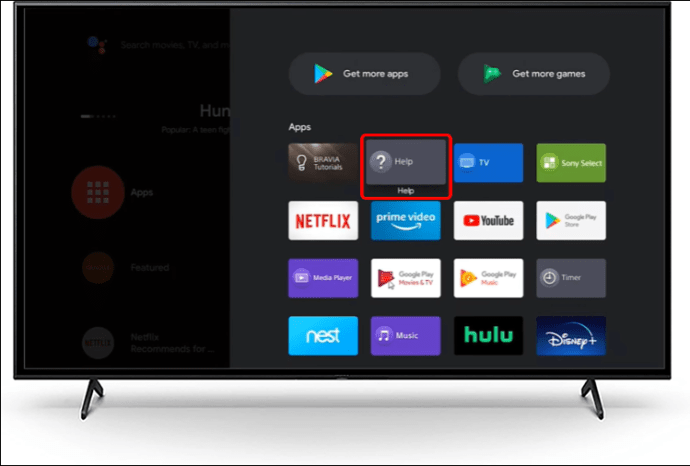 W zależności od opcji menu telewizora: wybierz „Stan i diagnostyka”. W wyświetlonym menu wybierz „Oprogramowanie systemowe”. Aktualizuj”, a następnie „Aktualizacja oprogramowania”.
W zależności od opcji menu telewizora: wybierz „Stan i diagnostyka”. W wyświetlonym menu wybierz „Oprogramowanie systemowe”. Aktualizuj”, a następnie „Aktualizacja oprogramowania”.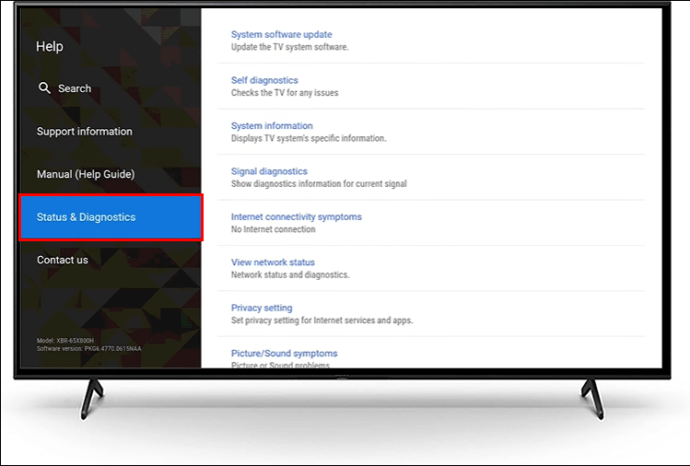 Wybierz „Aktualizacja oprogramowania systemowego”, a następnie „Aktualizacja oprogramowania” lub „Sprawdź dostępność aktualizacji oprogramowania systemowego”.
Wybierz „Aktualizacja oprogramowania systemowego”, a następnie „Aktualizacja oprogramowania” lub „Sprawdź dostępność aktualizacji oprogramowania systemowego”.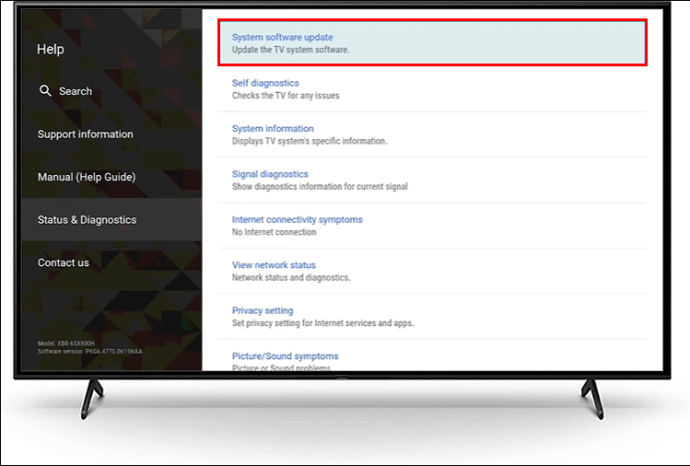
Te kroki prowadzą do ekranu „Wyszukiwanie najnowszego oprogramowania”. Jeśli oprogramowanie jest aktualne, pojawi się powiadomienie. W takim przypadku nie musisz przeprowadzać żadnych aktualizacji telewizora Sony.
Wykonaj aktualizację oprogramowania układowego za pomocą dysku USB bez Internetu
Użyj dysku USB, jeśli telewizor nie ma dostępu do Internetu i musisz ręcznie zaktualizować oprogramowanie układowe. Musisz odwiedzić stronę pomocy technicznej Sony i pobrać aktualizację. Należy wykonać następujące czynności:
Odwiedź witrynę pomocy technicznej.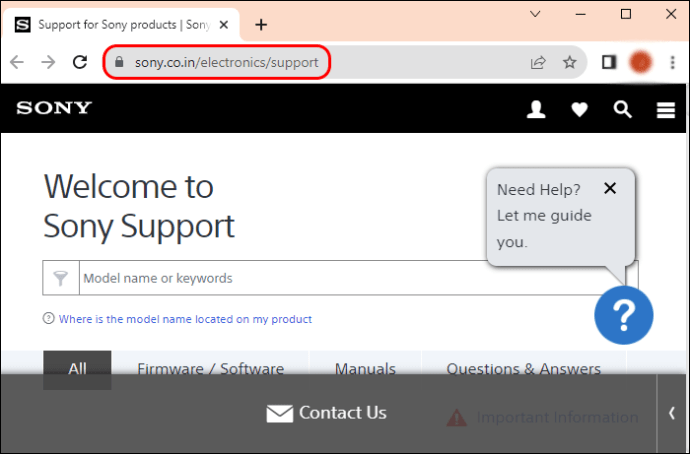 Wpisz nazwę modelu telewizora w polu wyszukiwania.
Wpisz nazwę modelu telewizora w polu wyszukiwania.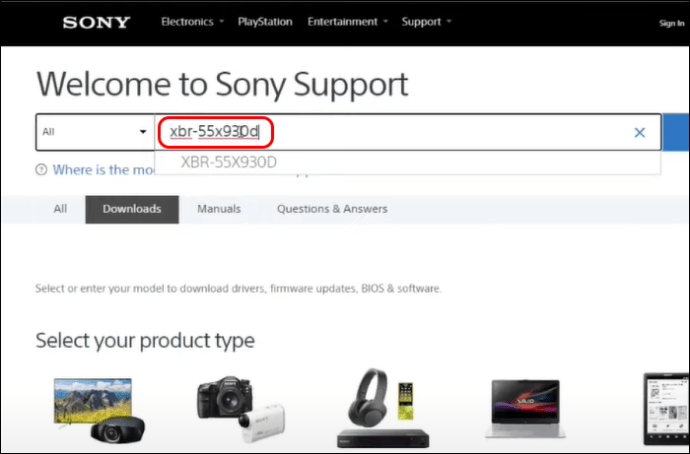 Jeśli Jeśli nie znasz numeru modelu, sprawdź tylny panel telewizora w lewym dolnym rogu. Powinna być tam naklejka z numerem. Przejdź do opcji „Pobrane” i wybierz aktualizację.
Jeśli Jeśli nie znasz numeru modelu, sprawdź tylny panel telewizora w lewym dolnym rogu. Powinna być tam naklejka z numerem. Przejdź do opcji „Pobrane” i wybierz aktualizację.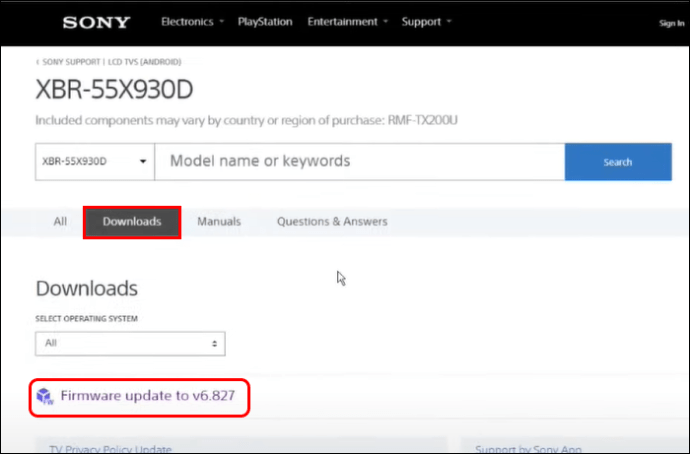 Postępuj zgodnie z instrukcjami, aby pobrać aktualizację na dysk flash USB.
Postępuj zgodnie z instrukcjami, aby pobrać aktualizację na dysk flash USB.
Włącz telewizor Podłącz dysk USB do odpowiedniego portu telewizora i postępuj zgodnie z instrukcjami wyświetlanymi na ekranie.
Podłącz dysk USB do odpowiedniego portu telewizora i postępuj zgodnie z instrukcjami wyświetlanymi na ekranie.
Ty’Po rozpoczęciu aktualizacji dioda LED na telewizorze zacznie migać. Podczas aktualizacji telewizor może się włączać i wyłączać. Nie dotykaj żadnych przycisków. Po zakończeniu aktualizacji telewizor automatycznie uruchomi się ponownie. Po zakończeniu odłącz dysk USB.
Inne modele telewizorów inne niż modele Google i Android TV
Podczas przeprowadzania aktualizacji oprogramowania sprzętowego przez Internet czynności, które należy wykonać, mogą różnić się od tych systemu do następnego. W przypadku niektórych modeli może pojawić się komunikat „Wymagana aktualizacja oprogramowania”. Jeśli pojawi się taki komunikat, naciśnij przycisk „Dom” na pilocie. Kolejne kroki zależą od tego, co zobaczysz na ekranie.
Jeśli zobaczysz przycisk „Pomoc” w prawym rogu:
Wybierz przycisk „Pomoc”.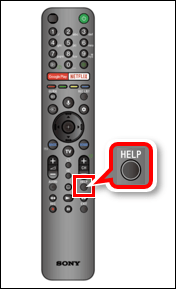 Wybierz „Obsługa klienta” i wybierz opcję „Aktualizacja oprogramowania”.
Wybierz „Obsługa klienta” i wybierz opcję „Aktualizacja oprogramowania”.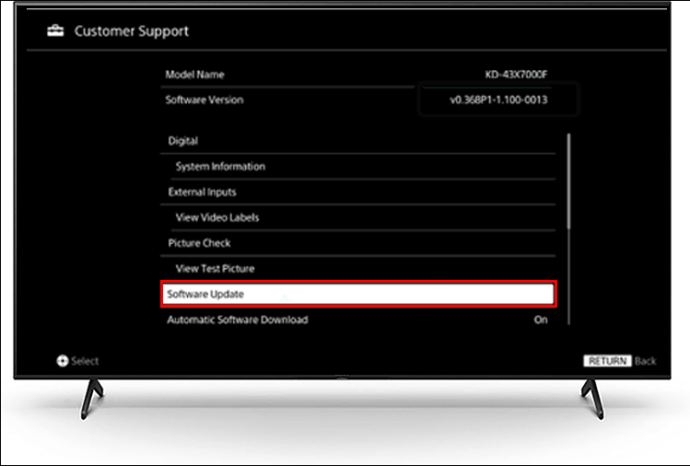 Zamknij kartę „Sieć”. Niektóre telewizory nie mają tej opcji. Wybierz „OK” lub „Tak””, aby rozpocząć instalację aktualizacji.
Zamknij kartę „Sieć”. Niektóre telewizory nie mają tej opcji. Wybierz „OK” lub „Tak””, aby rozpocząć instalację aktualizacji.
Jeśli po prawej stronie ekranu nie ma opcji „Pomoc”, wykonaj poniższe czynności:
Wybierz „Ustawienia”. Przejdź do „ Obsługa klienta”, „Wsparcie produktu” lub „Konfiguracja” w zależności od modelu.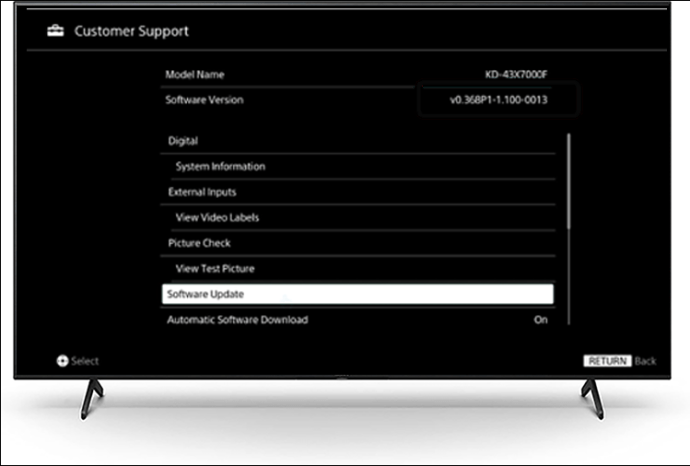 Wybierz „Aktualizacja oprogramowania”.
Wybierz „Aktualizacja oprogramowania”.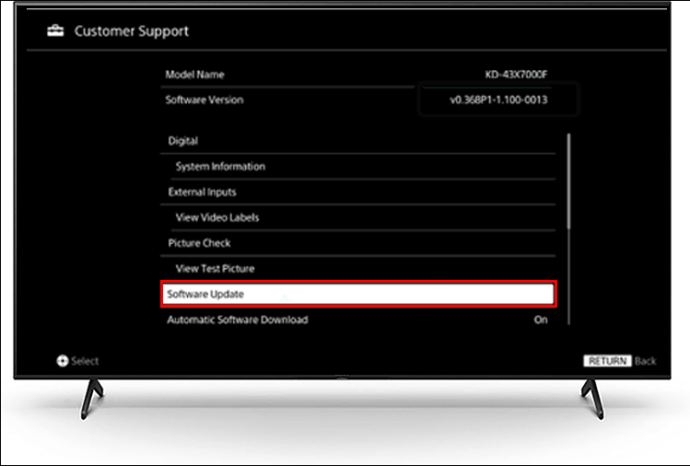 Wybierz opcję „Sieć”. „Naciśnij przycisk „OK” lub „Tak”, aby zainstalować.
Wybierz opcję „Sieć”. „Naciśnij przycisk „OK” lub „Tak”, aby zainstalować.
Co zrobić, jeśli w menu nie ma opcji aktualizacji oprogramowania
W przypadku niektórych starszych modeli Sony nie można wymusić telewizora aby wyszukać aktualizację. W takim przypadku jedyną opcją może być pobranie „Automatycznych aktualizacji oprogramowania”. Dzięki temu telewizor może automatycznie wyszukiwać aktualizacje w trybie gotowości. Po pobraniu zostanie wysłany monit o instalację.
Na pilocie naciśnij przycisk „Strona główna”.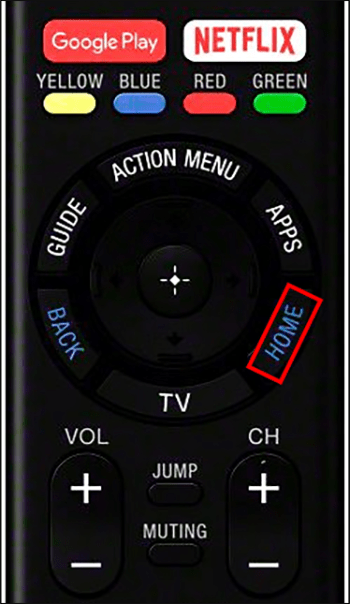 Wybierz „Ustawienia”.
Wybierz „Ustawienia”.
Wybierz opcję „Wsparcie klienta” lub „Wsparcie produktu”.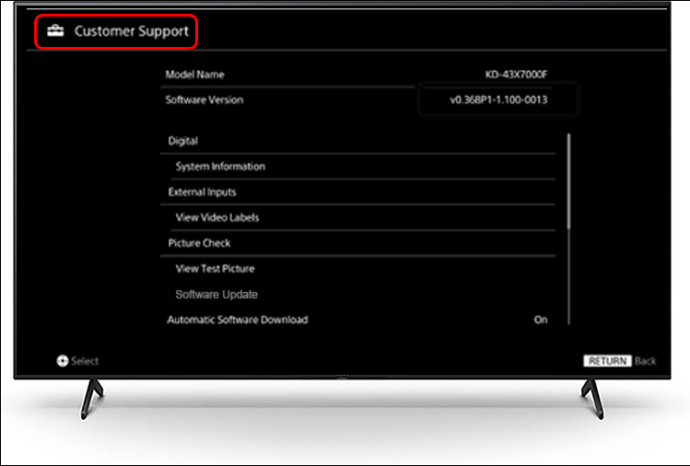 Kliknij opcję „Automatyczna aktualizacja oprogramowania” lub „Automatyczne pobieranie oprogramowania”.
Kliknij opcję „Automatyczna aktualizacja oprogramowania” lub „Automatyczne pobieranie oprogramowania”.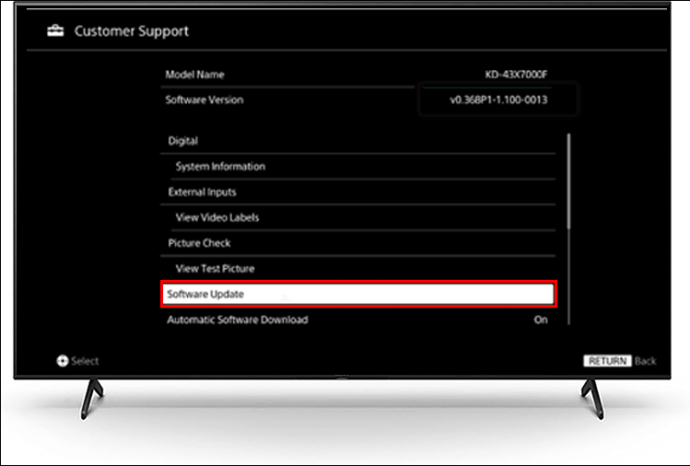 Dotknij karty „Włączone”.
Dotknij karty „Włączone”.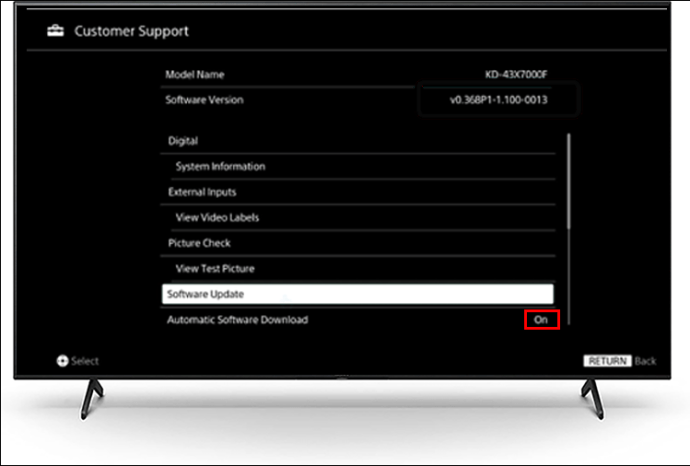 Wybierz „Enter”.
Wybierz „Enter”.
Ustawienie telewizora na automatyczne aktualizacje oprogramowania pozwala uniknąć opóźnień.
Aktualizacja bez połączenia z Internetem
Jeśli nie masz połączenia z Internetem, nie nie martw się. Jeśli nie masz połączenia z Internetem, możesz pobrać najnowsze oprogramowanie układowe za pośrednictwem sygnałów rozgłoszeniowych. Gdy opcja automatycznego oprogramowania jest ustawiona na „Wł.”, aktualizacje oprogramowania będą pobierane automatycznie za pośrednictwem transmisji.
Pamiętaj, że automatyczne aktualizacje w ten sposób nie są dostępne we wszystkich modelach telewizorów. Po aktualizacji może być konieczne zresetowanie zegara telewizora.
Automatyczna aktualizacja zwykle rozpoczyna się, gdy telewizor jest w trybie gotowości. Podczas aktualizacji telewizor miga pomarańczową diodą LED i w tym czasie nie Reaguj na przycisk na panelu sterowania lub na pilocie, aż aktualizacja się zakończy.
Aktualizuj swój telewizor Sony
Dzięki powyższym informacjom powinieneś mieć dostęp do najnowszej aktualizacji oprogramowania układowego w Jeśli podczas próby aktualizacji wystąpią problemy, konieczne może być przywrócenie ustawień fabrycznych. Aby to zrobić, przejdź do menu „Ustawienia” w telewizorze Sony i wybierz „Przechowywanie i resetowanie”, a następnie „Przywracanie danych fabrycznych”. Jeśli to nie pomoże, może być konieczne skontaktowanie się z pomocą techniczną Sony lub sprzedawcą w celu uzyskania pomocy.
Czy którykolwiek z powyższych kroków pomógł Ci zaktualizować oprogramowanie sprzętowe telewizora Sony? Czy napotkałeś jakieś problemy w trakcie? Daj nam znać w sekcji komentarzy poniżej.
Zastrzeżenie: Niektóre strony w tej witrynie mogą zawierać link partnerski. Nie wpływa to w żaden sposób na nasz artykuł redakcyjny.